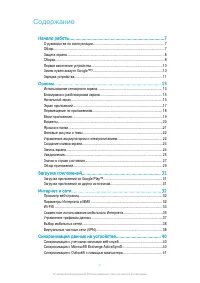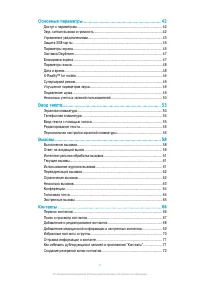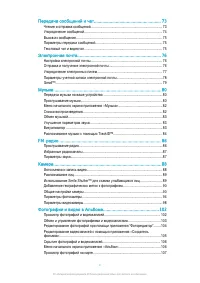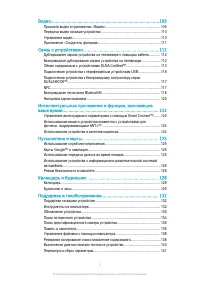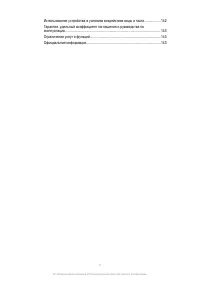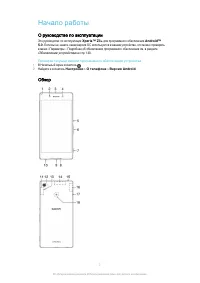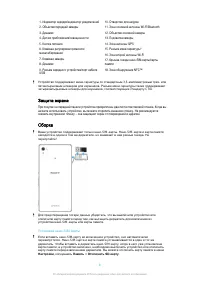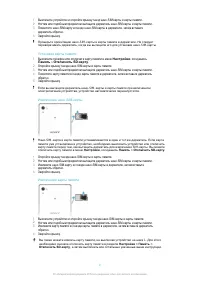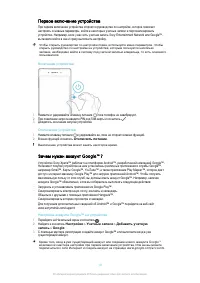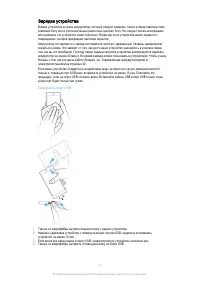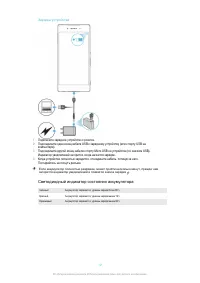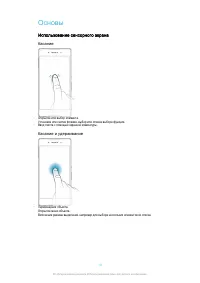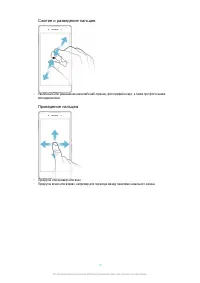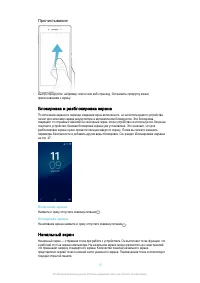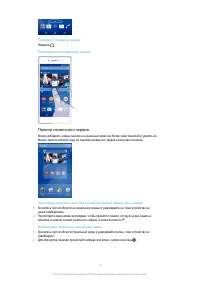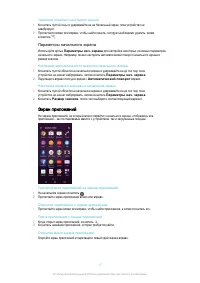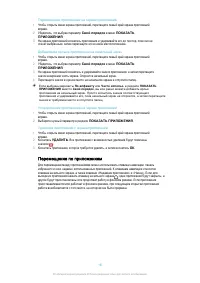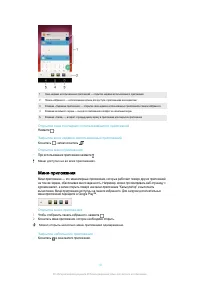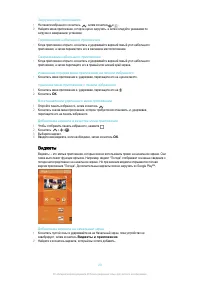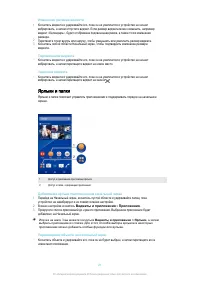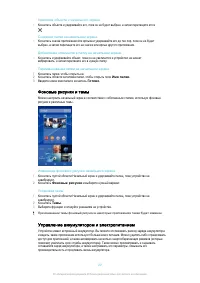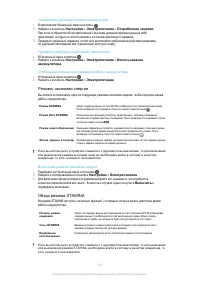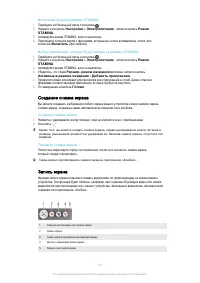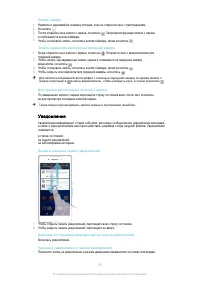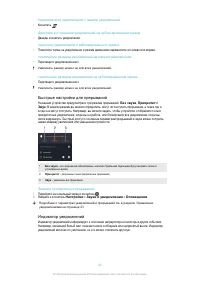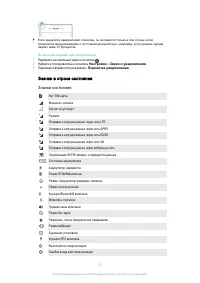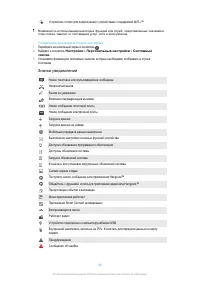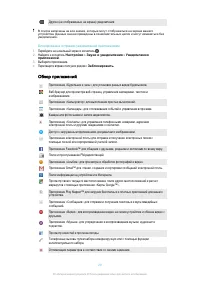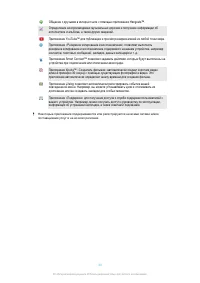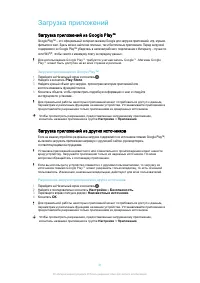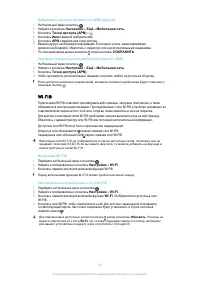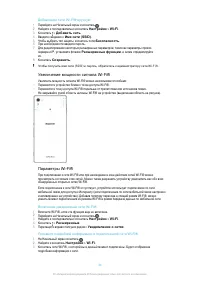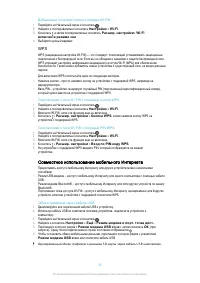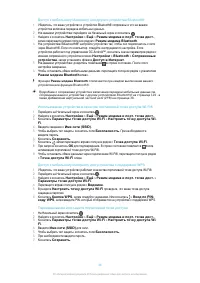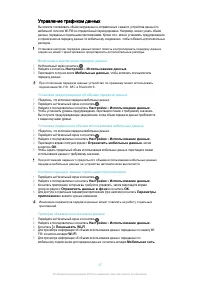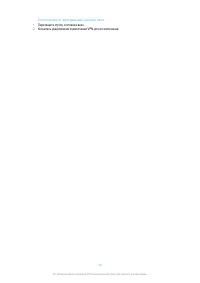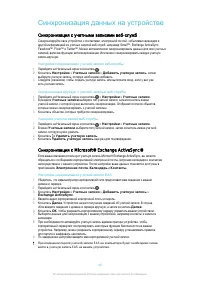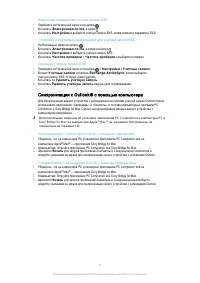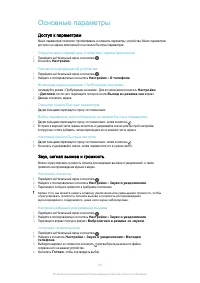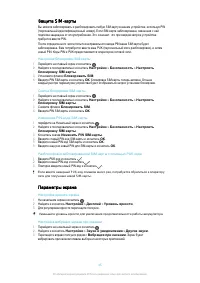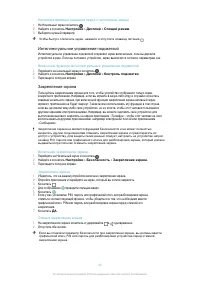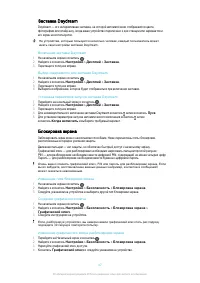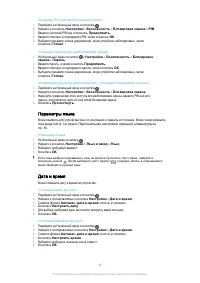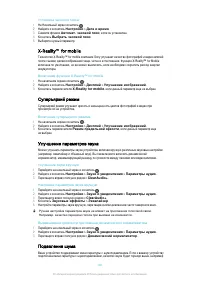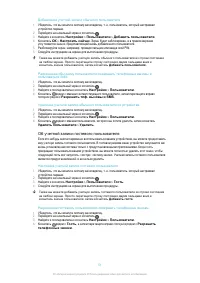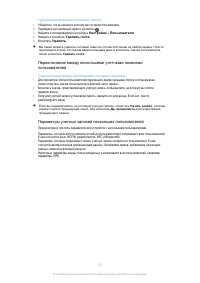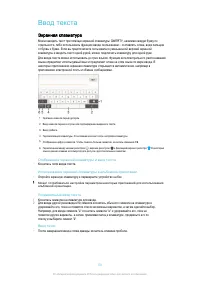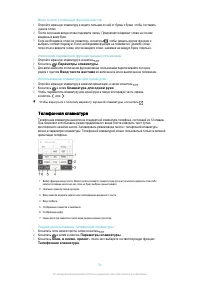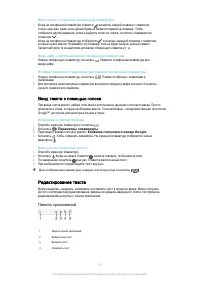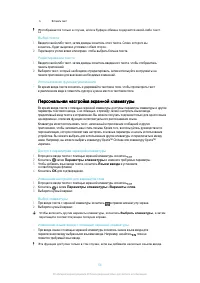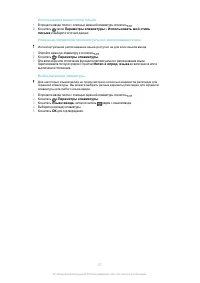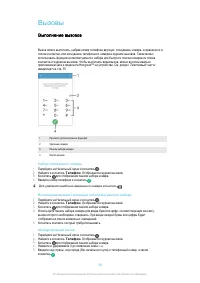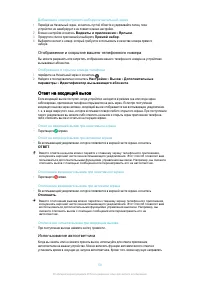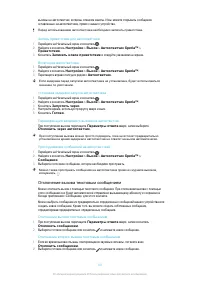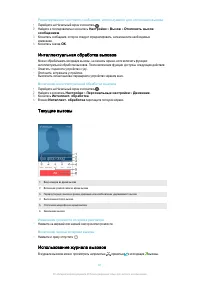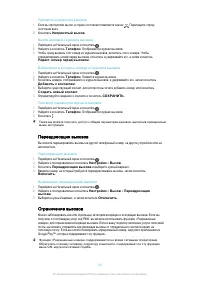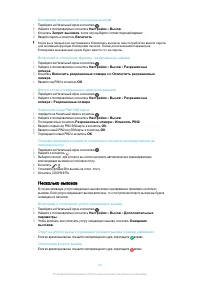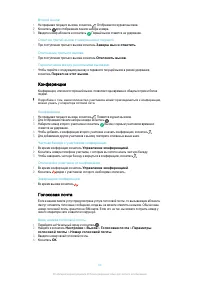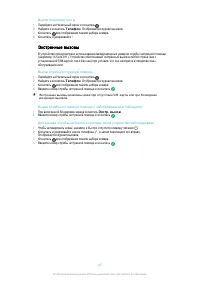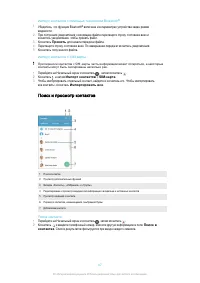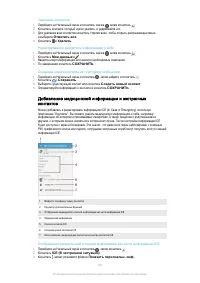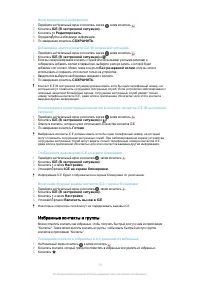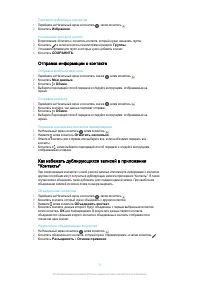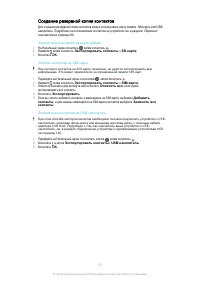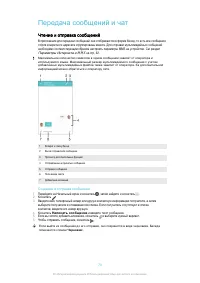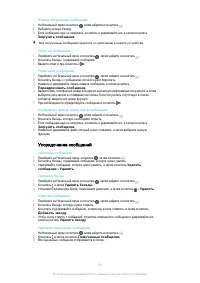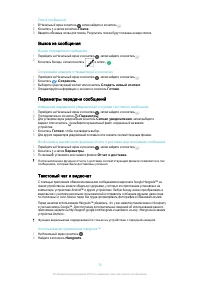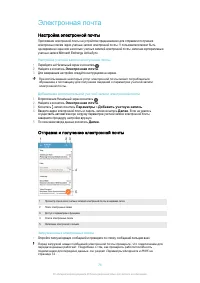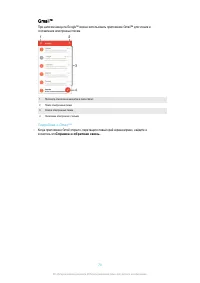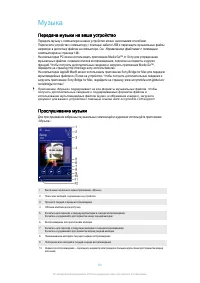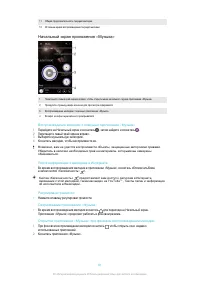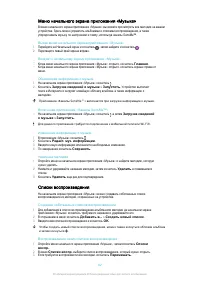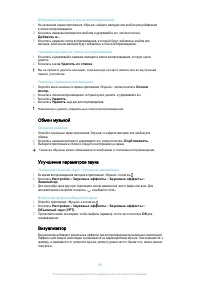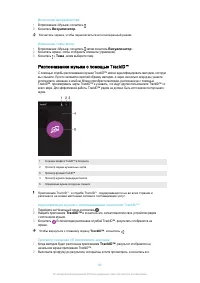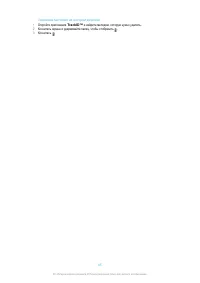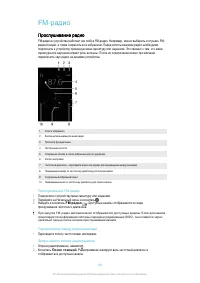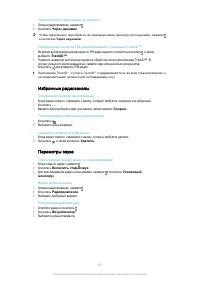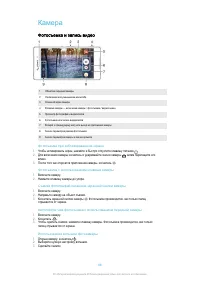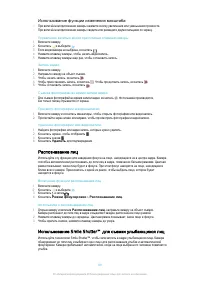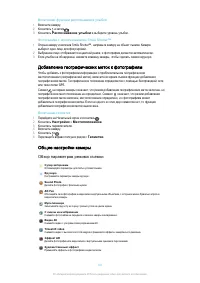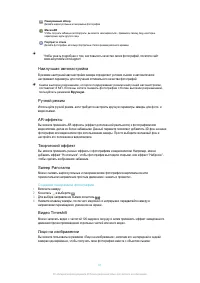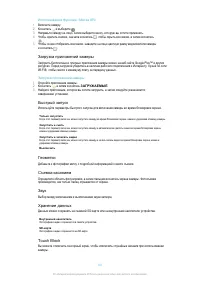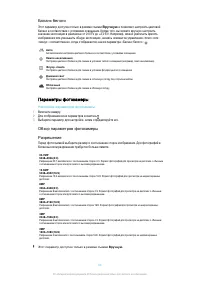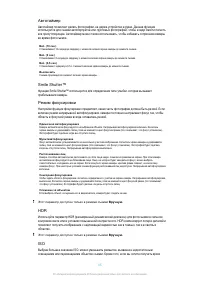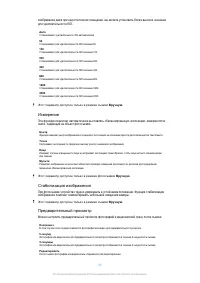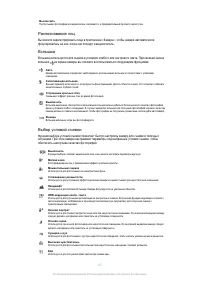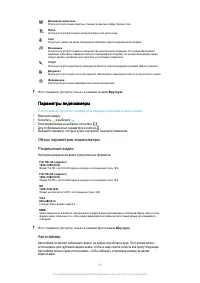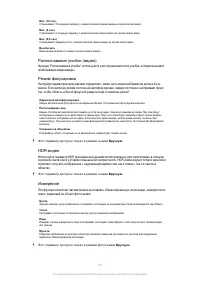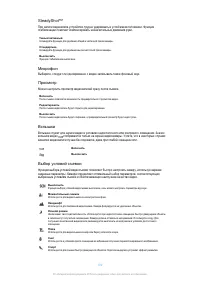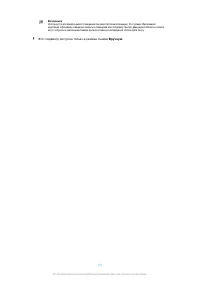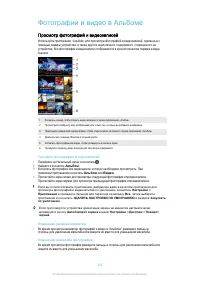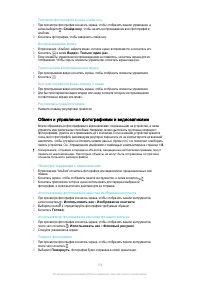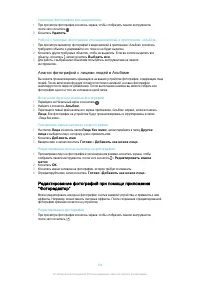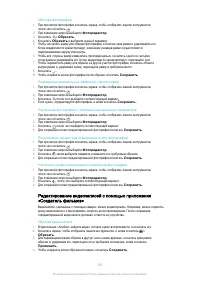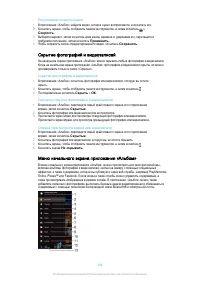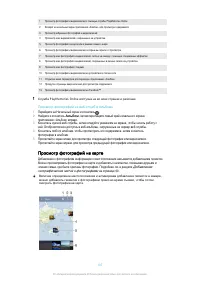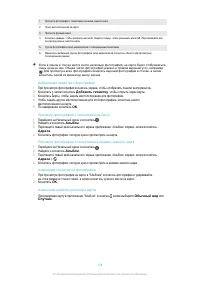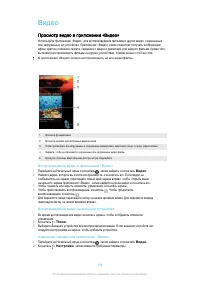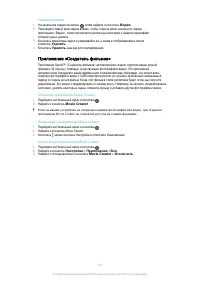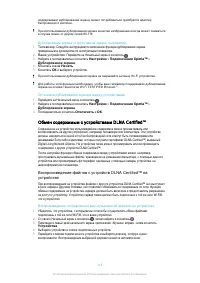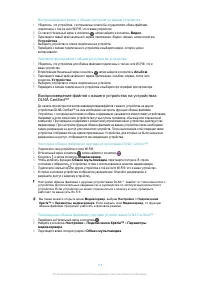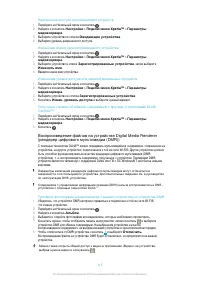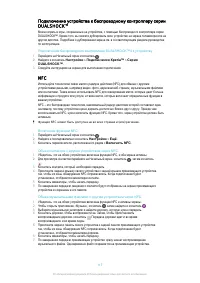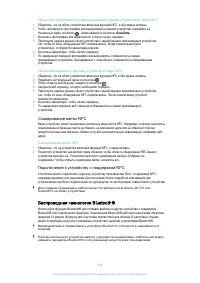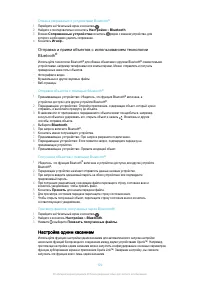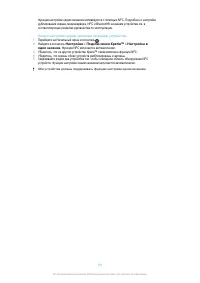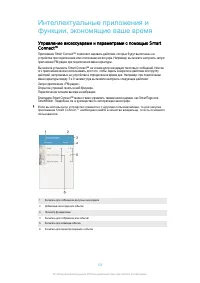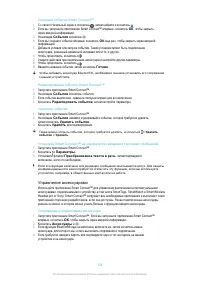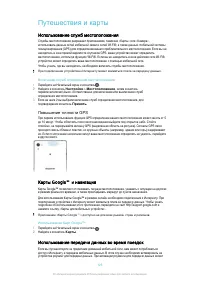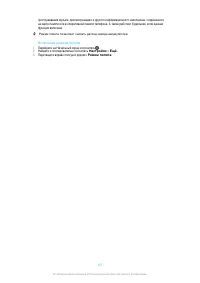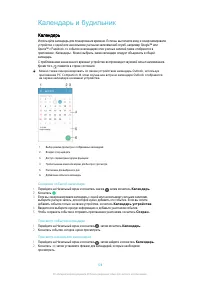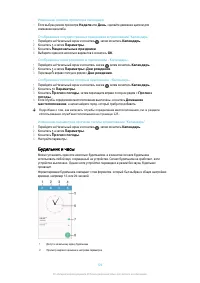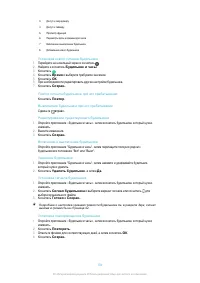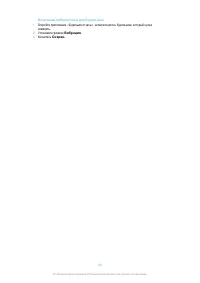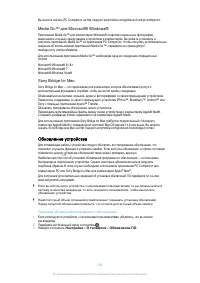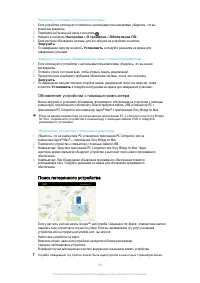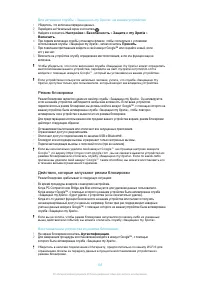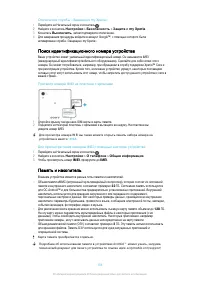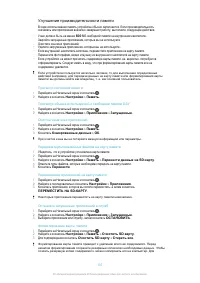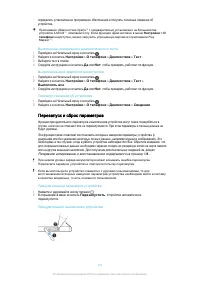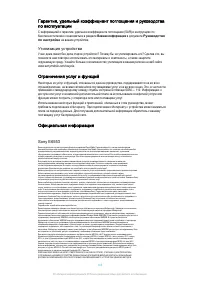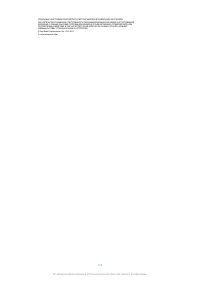Смартфоны Sony Xperia Z3+ E6553 Black - инструкция пользователя по применению, эксплуатации и установке на русском языке. Мы надеемся, она поможет вам решить возникшие у вас вопросы при эксплуатации техники.
Если остались вопросы, задайте их в комментариях после инструкции.
"Загружаем инструкцию", означает, что нужно подождать пока файл загрузится и можно будет его читать онлайн. Некоторые инструкции очень большие и время их появления зависит от вашей скорости интернета.
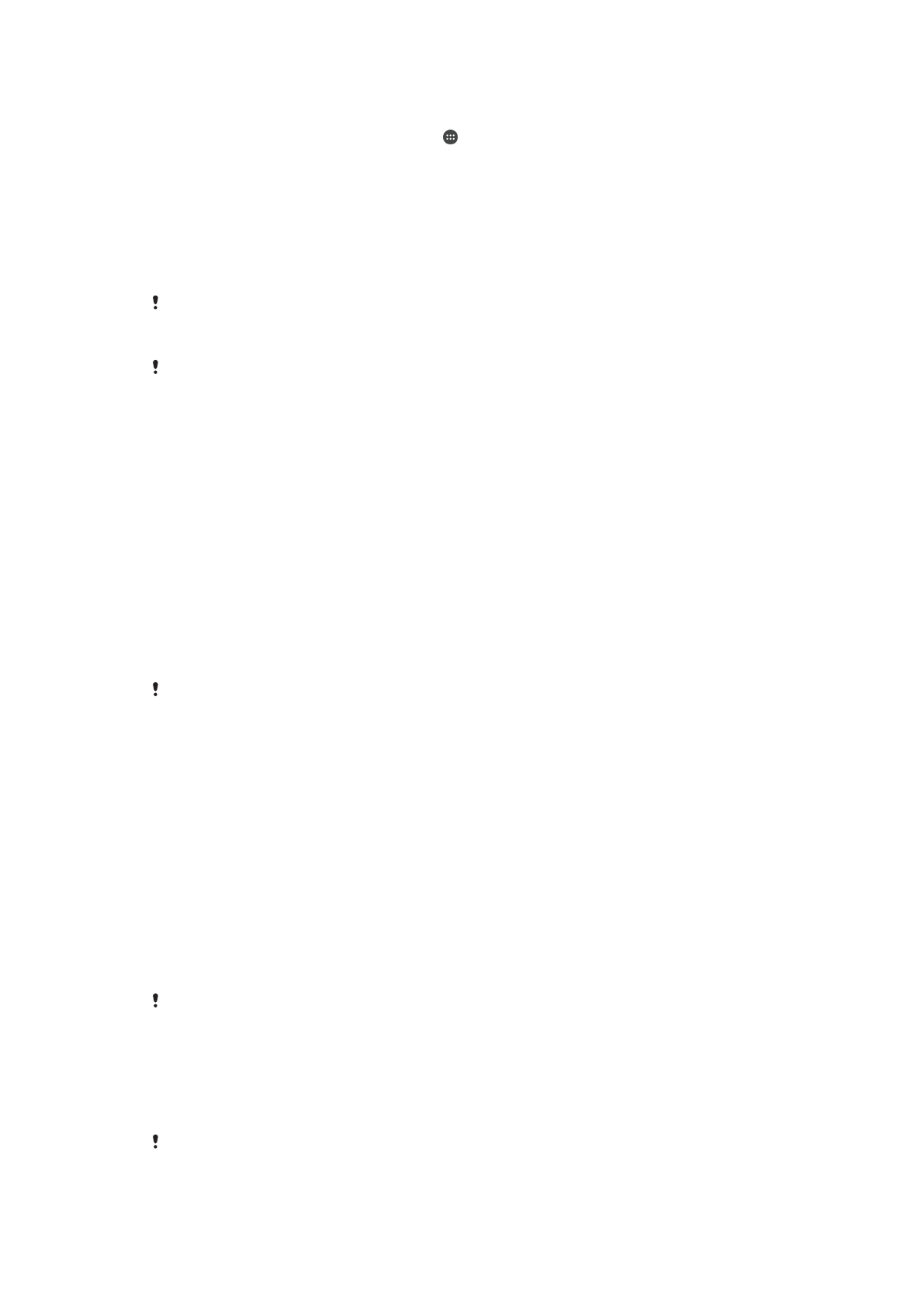
Для
активации
службы
«
Защищено
my Xperia»
на
вашем
устройстве
1
Убедитесь
,
что
включена
передача
данных
.
2
Перейдите
на
Начальный
экран
и
коснитесь
.
3
Найдите
и
коснитесь
Настройки
>
Безопасность
>
Защита
с
my Xperia
>
Включить
.
4
При
первом
включении
службы
установите
флажок
,
чтобы
согласиться
с
условиями
использования
службы
«
Защищено
my Xperia»,
затем
коснитесь
Принять
.
5
При
появлении
приглашения
войдите
в
свой
аккаунт
Google™
или
создайте
новый
,
если
его
у
вас
нет
.
6
Включите
на
устройстве
службу
определения
местоположения
,
если
эта
функция
еще
не
включена
.
Чтобы убедиться
,
что после включения служба
«
Защищено
my Xperia»
может определять
местоположение вашего устройства
,
и
войдите с помощью аккаунта
Google™,
который вы установили на вашем устройстве
.
Если устройством пользуется несколько человек
,
учтите
,
что служба
«
Защищено
my
Xperia»
доступна только для пользователя
,
который входит как владелец устройства
.
Режим
блокировки
Режим
блокировки
является
одним
из
свойств
службы
«
Защищено
my Xperia».
Он
активируется
,
если
на
вашем
устройстве
наблюдается
необычная
активность
.
Если
ваше
устройство
переключилось
в
режим
блокировки
,
вы
должны
войти
в
аккаунт
Google™,
с
помощью
которого
на
вашем
устройстве
была
активирована
служба
«
Защищено
my Xperia»,
чтобы
повторно
активировать
свое
устройство
и
вывести
его
из
режима
блокировки
.
Для
предотвращения
использования
или
продажи
вашего
устройства
ворами
,
режим
блокировки
действует
следующим
образом
.
•
Останавливает
выполнение
или
отключает
все
запущенные
приложения
.
•
Ограничивает
доступ
к
уведомлениям
.
•
Отключает
доступ
к
подключениям
по
каналам
USB
и
Bluetooth®.
•
Блокирует
все
исходящие
вызовы
и
разрешает
только
экстренные
вызовы
.
•
Подключает
входящие
вызовы
к
голосовой
почте
(
при
ее
наличии
).
Если вы окончательно удалите свой аккаунт
Google™
на странице настроек аккаунта
Google™
по адресу
https://myaccount.google.com ,
вы не сможете вывести устройство из
режима блокировки или отключить службу
«
Защищено
my Xperia».
Если по какой
-
либо
причине вы удалили свой аккаунт
Google™
таким способом
,
вы можете восстановить его
в течение весьма ограниченного времени
.
Действия
,
которые
запускают
режим
блокировки
Режим
блокировки
срабатывает
в
следующих
ситуациях
:
•
Во
время
процедуры
возврата
к
заводским
настройкам
.
•
Когда
PC Companion
или
Bridge
для
Mac
используется
для
удаления
данных
пользователя
.
•
Когда
аккаунт
Google™,
с
помощью
которого
на
вашем
устройстве
была
активирована
служба
«
Защищено
my Xperia»,
будет
удален
с
устройства
(
но
не
окончательно
удален
).
•
Когда
кто
-
то
удаляет
функции
безопасности
на
вашем
устройстве
или
пытается
получить
несанкционированный
доступ
к
данным
,
например
,
более
трех
раз
подряд
вводит
неверные
учетные
данные
аккаунта
Google™,
с
помощью
которого
на
вашем
устройстве
была
активирована
служба
«
Защищено
my Xperia».
Если вы не хотите
,
чтобы режим блокировки запускался по какому
-
либо из указанных
выше действий или событий
,
вы можете отключить службу
«
Защищено
my Xperia».
Восстановление
устройства
из
режима
блокировки
1
На
экране
блокировки
коснитесь
Аутентификация
.
2
Для
завершения
процедуры
восстановления
войдите
в
аккаунт
Google™,
с
помощью
которого
была
активирована
служба
«
Защищено
my Xperia».
Убедитесь в наличии подключения к Интернету
,
предпочтительно по каналу
Wi-Fi®
для
ограничения оплаты за передачу данных
в процессе восстановления устройства из
режима блокировки
.
135
Это
Интернет
-
версия
документа
. ©
Печать
разрешена
только
для
частного
использования
.